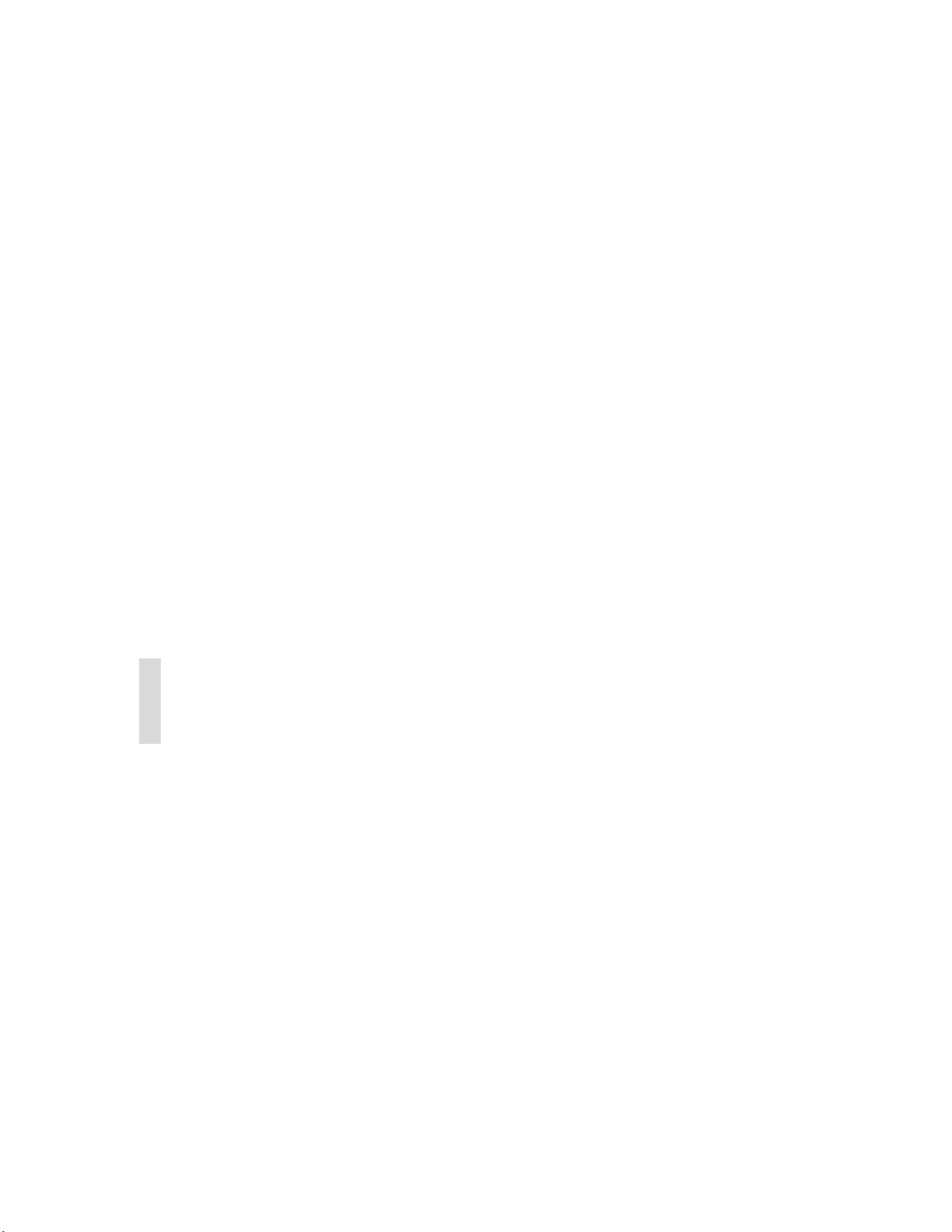
un paño suave. No toque el objetivo con los dedos.
rayen.
¡Enhorabuena! Ha adquirido una de las cámaras digitales más potentes del mercado. Estamos seguros
de que estará a la altura de sus expectativas. Antes de empezar a usarla, lea con atención este manual
y siga las instrucciones. Así evitará posibles daños debidos al uso inapropiado de la cámara.
No guarde ni utilice la cámara en las siguientes condiciones:
1. En lugares húmedos o sucios
2. En vehículos cerrados, bajo la luz directa del sol o a temperaturas muy altas.
3. En zonas con muchas turbulencias
4. En lugares llenos de humo o vapor.
5. En zonas sujetas a fuertes campos magnéticos.
• Este producto contiene complejos elementos eléctricos. No golpee la cámara ni la deje caer.
6. Bajo la lluvia o la nieve.
• Cuando la cámara esté encendida, no abra el compartimento de las pilas.
• Si ha entrado agua en la cámara, apáguela inmediatamente y retire las pilas.
• Limpieza de la cámara:
1. Si el objetivo, la pantalla LCD o el visor están sucios, límpielos con un cepillo para objetivos o con
2. No golpee la cámara con ningún objeto, para evitar que el objetivo, la pantalla LCD o el visor se
dañadas. Utilice solamente un paño suave.
3. No utilice ningún detergente o solución volátil, porque la cubierta de la cámara y la pintura quedarán
• Precauciones para el manejo de las pilas
rezumen líquido.
así el tiempo de funcionamiento de la cámara.
inmediatamente con agua corriente y acuda inmediatamente a un médico.
Introducción
Mantenimiento
Pilas
1. Utilice pilas "AA".
2. Utilice siempre pilas iguales y no mezcle pilas nuevas con otras gastadas.
Para colocar las pilas, siga las siguientes instrucciones.
1. Respete las polaridades (+ y -).
2. Antes de retirar las pilas, apague la cámara. 3. No exponga las pilas al calor ni las lance al fuego.
4. No ponga las pilas en contacto con la humedad.
5. No intente desmontar ni alterar una pila.
6. No utilice una pila alterada, descolorida o que rezume líquido.
7. No coloque una pila en condiciones de temperatura o de humedad muy altas.
8. Si no va a utilizar la cámara durante un largo periodo de tiempo, retire las pilas para evitar que
9. Las bajas temperaturas (por debajo de los 10 ºC) pueden afectar a la eficacia de las pilas, reduciendo
10. Si las pilas rezuman líquido, retírelas y limpie el compartimento antes de colocar otras.
11. Si usted o su ropa se manchan de líquido, lávese con agua clara. Si le entra líquido en los ojos, lávese
ESPAÑOL
Mantenimiento 2
Pilas 2
Contenido del paquete 2
Instalación del dispositivo 3
Presentación de la cámara
Parte delantera 3
Parte trasera 3
Preparación de la cámara
Cómo cargar las pilas 3
Botones 4
Descripción de la pantalla LCD 4
Cómo empezar
Encendido / apagado 4
Indicador de estado de las pilas 4
Función de apagado automático 4
Funcionamiento básico 4
Cómo grabar imágenes en movimiento 4
Temporizador 5
Borrar imágenes 5
Utilizar el Flash 5
Descargar de la cámara fotos e imágenes en movimiento 6
Índice
Introducción 2
Resolución de imagen 5
Utilizar la Genius DSC 1.3M Smart como cámara de vídeo 7

1. Apague la cámara.
2. Abra el compartimento para pilas.
Cómo cargar las pilas
y
asegúrela.
Obturador: Pulse este botón para
tomar fotografías o capturar vídeo.
3. Inserte las pilas como se indica.
4. Cierre la tapa del compartimento
NOTA: Abra la tapa del compartimento
suavemente para evitar dañarla.
Botones
Botón Seleccionar: Pulse este botón para cambiar el modo y acceder a la función deseada.
Botón de Encendido / Modo: Pulse este botón para acceder a la función deseada. El orden de las
funciones es el siguiente:
Contenido del paquete
Conector USB
tecla Intro.
1. En la barra de tareas de Windows, seleccione "Inicio" y "Ejecutar".
2. Escriba D:\SETUP.EXE donde D: designa la letra de su unidad de CD-ROM, y pulse la
automáticamente a través de la instalación. Siga las instrucciones que aparecen en pantalla.
Nota: Si no apareciera automáticamente el programa de instalación:
elementos.
Al abrir el paquete, verifique que contiene los siguientes
CD-ROM de software (incluye controladores y aplicaciones)
Dos pilas AAA
Correa
Cable USB
Funda
Manual del usuario
Para instalar el software:
1-1 Inserte el CD del software DSC 1.3M Smart en la unidad de CD-ROM de su ordenador.
1-2 Haga clic en el botón Utility Driver y espere unos segundos. El programa de instalación le guiará
Instalación del dispositivo
1. Instalar y desinstalar el software DSC 1.3M Smart
1-3 Instale DirectX 8 y el software Arcsoft, que se encuentran en el CD-ROM.
Para desinstalar el software:
DSC 1.3M Smart > DSC 1.3M Smart Uninstall.
1. En la barra de tareas de Windows, haga clic en Inicio y luego seleccione Programas >
2. Siga los pasos indicados por el programa de desinstalación.
3. Reinicie el ordenador.
Cuando el programa se lo pida, conecte la cámara DSC 1.3M Smart al puerto
USB del ordenador (véase la ilustración).
Presentación de la cámara
Parte delantera
1. Obturador
2. Flash
3. Visor
4. Puerto USB
5. Objetivo
Parte posterior
1. Visor
2. Indicador de Flash
3. Pantalla LCD
4. Botón Seleccionar
5. Botón Encendido / Modo
6. Compartimiento para pilas
2. Conectar la DSC 1.3M Smart al ordenador

Seleccionar
encuentra
e FLASH par
mporizad
parpadeará. Ahora pulse el botón Seleccionar para cambiar el
onoPulse el botón Modo cinco veces. El ic
Borra la última imagen.
e blancos
botón Seleccionar.
Pulse el botón MODO dos veces. El icono
parpadeará. Para cambiar el modo de resolución, pulse el
F (alta): alta resolución (valor predeterminado)
N (normal): baja resolución
Pulse el botón MODO una vez. El icono parpadeará. Pulse el botón
hasta que aparezca el icono del Te or. A continuación, pulse el
Durante 10 segundos la cámara emitirá una señal sonora. Tras estos 10 segundos, el
obturador se disparará automáticamente.
Resolución de imagen
Cómo usar el temporizador
obturador para confirmar (oirá una señal sonora).
Borrar imágenes
Si lo desea puede borrar fotografías o imágenes en movimiento que haya grabado. Pulse el botón Modo
cuatro veces hasta que aparezca el icono Borrar UNA. Para pasar del modo Borrar UNA al modo Borrar
TODO, pulse el botón Seleccionar. Para borrar las fotografías o las imágenes en movimiento deseadas,
pulse el obturador.
Borra todas las imágenes.
Utilizar el flash
Su cámara está equipada con un flash. Le recomendamos que lo utilice dentro de las distancias óptimas de
funcionamiento (1,5 m – 3m).
Encender / apagar el flash
Pulse el botón MODO tres veces, hasta que el icono parpadee. Para encender o
apagar el flash, pulse Seleccionar. Para confirmar, pulse el obturador. Si ha
seleccionado el modo flash automático o el modo flash forzado, observará que el
indicador de FLASH parpadea. Cuando la cámara se haya cargado, el indicador
de FLASH dejará de parpadear. Ahora ya puede utilizar el flash. Modo flash automático: La cámara medirá la luz automáticamente. Si se
en un lugar con luz suficiente, el flash no se activará.
o deje
Modo flash automático
Modo flash forzado: El flash se activará en todo caso.
Nota: Mientras se esté cargando, el indicador d padeará.
Cuand de parpadear, el flash estará cargado. Cuando el icono
parpadee no podrá
utilizar el flash. Modo flash forzado
el
Modo balance de blancos.
Modo balance d
Auto: Soleado: Nublado:
3. La pantalla LCD irá mostrando el número de
fotografías tomadas. Cuando la memoria interna
esté llena, la cámara emitirá una señal sonora y en
podrá tomar mas fotos.
la pantalla LCD aparecerá la palabra FULL. No
Cómo grabar imágenes en movimiento
Seleccionar hasta que aparezca el icono de Captura. Para confirmar,
pulse el obturador. Púlselo de nuevo y la cámara empezará a grabar vídeo.
Puede utilizar el cable USB para descargarlas a un ordenador.
1. Encienda la cámara.
2. Pulse el botón Modo una vez. El icono parpadeará. Luego pulse el botón
3. Para dejar de grabar, suelte el obturador.
4. Las imágenes grabadas se guardarán en la cámara en formato de archivo AVI.
Modo de tres disparos automáticos
botón Seleccionar hasta que aparezca el icono . Para confirmar, pulse el
obturador. Púlselo de nuevo y la cámara disparará tres veces.
Pulse el botón Modo una vez. El icono parpadeará. A continuación pulse
Pulse el botón de Encendido / Modo y oirá unas señales sonoras.
Si no se realiza ninguna operación durante un tiempo (30 seg. aprox.), la cámara se apagará para
Encendido / apagado
evitar que las pilas se gasten. Se trata de la función de apagado automático.
Función de apagado automático
Indicador de estado de las pilas
(1) Pila cargada (2) Pila descargada
Nota: Si las pilas están próximas a agotarse no podrá utilizar el flash, pero todavía podrá utilizar la
cámara.
(1) Modo de tres disparos automáticos
(2) Temporizador
(3) Flash
(4) Modo vídeo
(5) Modo imagen fija
(6) Calidad de imagen fija
(7) Resolución de imagen fija
(8) Modo balance de blancos
(9) Nº de fotografía / secuencia de
imágenes
(10) Borrar
(11) Indicador de estado de las pilas
Descripción de la pantalla LCD
Cómo empezar
obturador y suéltelo (oirá una señal sonora).
Funcionamiento básico
1. Encienda la cámara.
2. Para tomar una fotografía, pulse el botón del

el ordenador. Haga clic en el botón “Inicio” de la barra de tareas de
Conector USB
on.
de Album. aparecerá la siguiente pantalla
y
.
y aparecerá la siguiente pantalla.
y podrá capturar vídeo.
Utilizar la Genius DSC 1.3M Smart como cámara de vídeo
Conecte la DSC 1.3M Smart al puerto USB de su ordenador, como muestra la
imagen. Encienda
Windows y seleccione Programas > ArcSoft VideoImpression > VideoImpressi
Haga clic en el botón New (Nuevo)
Aparecerá la siguiente pantalla principal de VideoImpression.
Conector USB
del escritorio de Windows o vaya a Inicio
3.0. Apar
Haga clic en el botón Capture (Capturar)
.
e
Si desea dejar de grabar, pulse ESC o haga clic en el botón Pause (Pausa)
Haga clic en el botón Record (Grabar)
ara
aparecerá en la
e c
la cámara, tiene dos opciones:
Luz fluorescente: Bombilla incandescente:
primero.
escargar fotos de la cámara
D
Para descargar fotografías o vídeos desde
Conecte la cámara DSC 1.3M Smart al puerto USB de su ordenador, como
muestra la imagen.
Encienda su ordenador. Haga clic en el icono PhotoImpression
> Programas > ArcSort PhotoImpression 3.0 > PhotoImpression ecerá la siguiente pantalla principal de
PhotoImpression.
Nota: Asegúrese de que el software de ArcSoft PhotoImpression está instalado. Si no lo está, instálelo
-
Haga clic en el botón Camera/Scanner (Cámara/Escáner), y luego haga clic en el botón Acquire (Adquirir)
lija la imagen deseada de la lista de imágenes y haga clic en el botón Transfer
Aparecerá la siguiente ventana del interfaz Twain.
E(Transferir). La imagen se transferirá de la cámara a la aplicación. También pued
hacer clic en el botón Save para descargar la fotografía o el vídeo a su ordenador.
Segunda opción: Conecte la cámara al ordenador. El icono
unidad de almacenamiento. Ahora podrá copiar fotografías o vídeo directamente
desde la cámara al ordenador.
pantalla LCD. Pulse el botón Seleccionar una vez. El icono parpadeará. P
confirmar, pulse el obturador. Tras esta acción, su cámara s onvertirá en una
